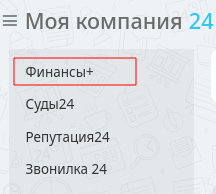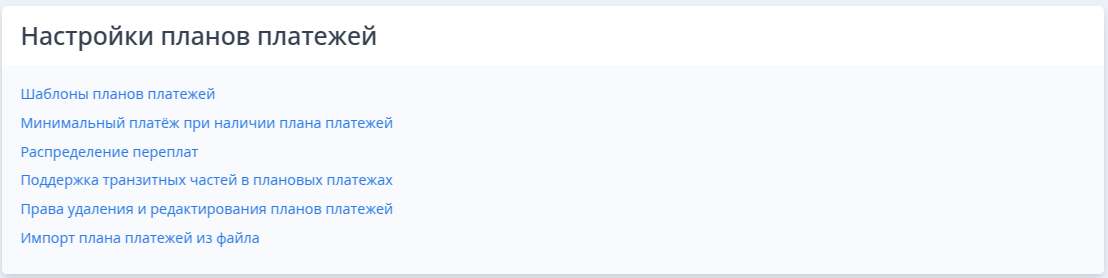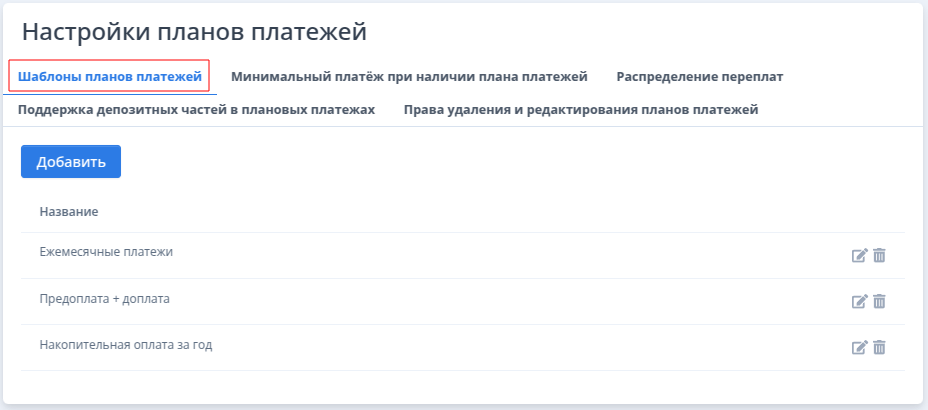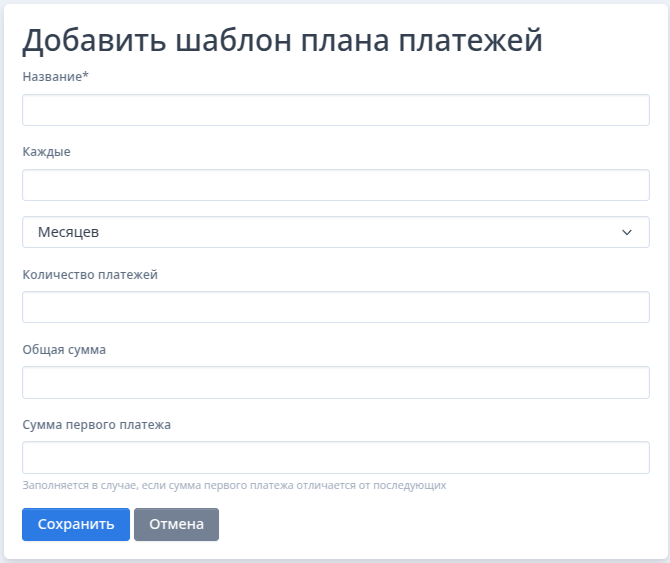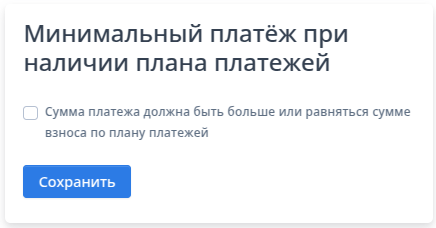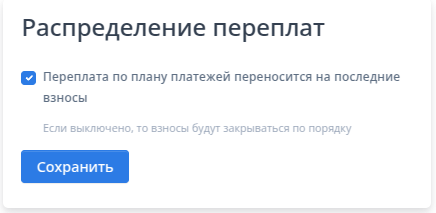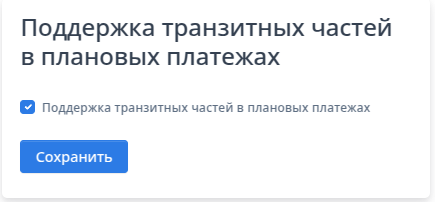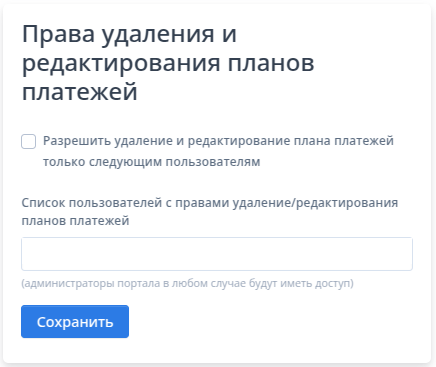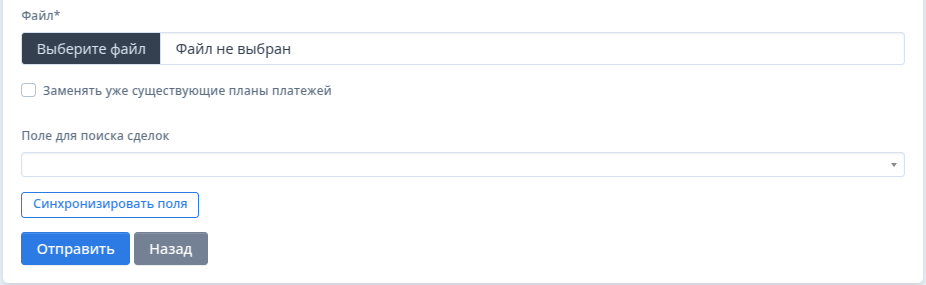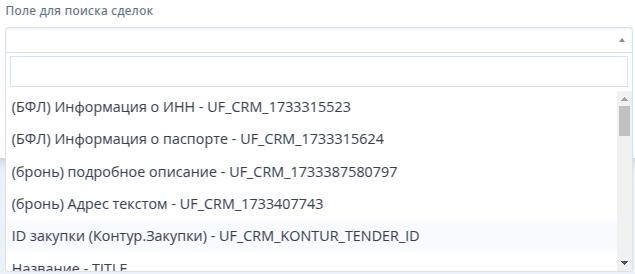Настройки планов платежей в приложении Финансы+¶
- Откройте основное меню Битрикс24
- Запустите приложение Финансы+
- В открывшемся окне выберите раздел Настройки
Настройки планов платежей¶
Настройки планов платежей позволяют эффективно управлять регулярными и разовыми финансовыми операциями, обеспечивая контроль над платежами и их автоматизацию.
В этом разделе можно создавать и редактировать планы платежей, использовать шаблоны для повторяющихся операций, устанавливать минимальные суммы платежей, настраивать правила распределения переплат и учитывать транзитные операции. Дополнительно предусмотрено управление правами доступа для редактирования и удаления планов, а также возможность импорта планов платежей из внешних файлов, что упрощает интеграцию с другими системами и повышает удобство работы с финансовыми данными.
-
Создание и управление планами, используйте специальные шаблоны для повторяющихся платежей.
-
Установка минимальной суммы при наличии плана.
-
Настройка правил для учета переплат.
-
Поддержка транзитных операций в плановых платежах.
-
Управление правами на удаление и редактирование планов.
-
Загрузка планов платежей из файлов.
Эти настройки позволяют гибко адаптировать приложение под нужды бизнеса, автоматизировать процессы и улучшить контроль над финансами.
Шаблоны планов платежей¶
Функция "Добавить шаблон плана платежей" позволяет быстро создавать шаблоны для регулярных или разовых платежей, упрощая планирование и учет финансовых операций. С ее помощью можно задать название шаблона, периодичность платежей (например, ежемесячно), общую сумму, количество платежей и, при необходимости, указать сумму первого платежа, если она отличается от последующих.
- Перейдите в закладку рабочего окна Шаблоны планов платежей
- Добавить новый шаблон плана платежей.
- - редактировать шаблон плана платежей.
- - удалить шаблон плана платежей.
В открывшейся формы представлен список всех настроенных шаблонов с планами платежей.
Добавить новый шаблон¶
- Перейдите в закладку рабочего окна Шаблоны планов платежей
- Добавить новый шаблон плана платежей.
- Введите наименование шаблона
Рекомендую
Называйте свои шаблоны максимально кратко и понятно, чтобы из названия сразу было понятен их основной смысл и назначение. А короткое название было удобно выбирать в рабочих формах и списках.
- Установите периодичность выполнения шаблона: Каждые
N месяцевилиN дней(где N - это целое число дней или месяцев) - Количество платежей - укажите в целых числах сколько платежей должно быть за указанный период
- Общая сумма и Сумма первого платежа (Заполняется в случае, если сумма первого платежа отличается от последующих)
- Сохраните результат
Создавайте шаблоны для подписок и типовых тарифных планов. Например: вы можете настроить ежемесячные подписки, квартальные, полугодовые.
С помощью поля: Сумма первого платежа вы можете автоматически переводить большее количество лидов в сделки (позволяя делать первый платеж значительно меньше основной суммы сделки.)
Редактирование шаблонов
Вы можете в любой момент перейти в редактирование шаблона плана платежей. После изменения условий, новые условия начинают действовать с момента внесения изменений.
Минимальный платёж при наличии плана платежей¶
- Перейдите в настройку Минимальный платёж при наличии плана платежей
- Установите Сумма платежа должна быть больше или равняться сумме взноса по плану платежей (при обработке платежа будет учитываться значение минимального платежа и выполняться проверка, чтобы первый платеж был не больше всей суммы сделки)
- Или снимите признак, то возможно будет выполнить платеж только на всю сумму сделки.
- Сохраните результат.
Распределение переплат¶
- Перейдите в настройку Распределение переплат
- Установите Переплата по плану платежей переносится на последние взносы
- Или снимите признак, то взносы будут закрываться по порядку.
- Сохраните результат.
Поддержка транзитных частей в плановых платежах¶
- Перейдите в настройку Поддержка транзитных частей в плановых платежах
- Установите Поддержка транзитных частей в плановых платежах (включает в плановые платежи транзитные платежи)
- Или снимите признак, то транзитные платежи будут исключены из плановых платежей.
- Сохраните результат.
Транзитный тип означает, что все оплаченные средства предназначены для передачи субподрядчику или другому лицу. Смешанный тип аналогичен транзитному, но позволяет явно указать транзитную сумму при создании платежа
Права удаления и редактирования планов платежей¶
- Перейдите в настройку Права удаления и редактирования планов платежей
- Установите Разрешить удаление и редактирование плана платежей только следующим пользователям (включает сотрудникам право управлять планами платежей)
- Выберите в выпадающем списке сотрудников, которым разрешено редактировать планы платежей (1)
- Или снимите признак, тогда, планы платежей смогут редактировать только администраторы портала.
- Сохраните результат.
- Выберите из выпадающего списка сотрудников, которым разрешено вносить изменения в план платежей. Можно выбрать несколько сотрудников по очереди.
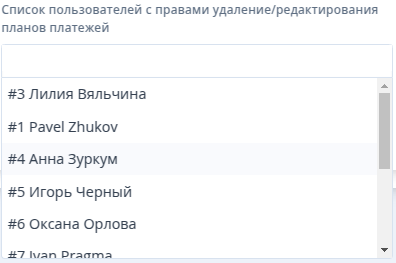
Импорт плана платежей из файла¶
Режим "Импорт плана платежей из файла" позволяет быстро загружать данные о платежах из файла Excel в систему. Пользователь может создать файл с указанием идентификатора сделки, даты и суммы платежа, после чего загрузить его в систему, выбрав поле для поиска сделок и при необходимости заменив существующие планы платежей. Данный режим позволяет делать произвольный график платежей с произольными датами и произольными суммами.
- Создайте файл в формате
Excelс расширением.XLSX(загрузить пример файла)
| Идентификатор сделки | Дата | Сумма |
|---|---|---|
| 1 | 01.01.2025 | 1000 |
| 1 | 02.01.2025 | 1000 |
| 3 | 05.01.2025 | 1000 |
| 3 | 07.01.2025 | 1000 |
Идентификатор сделки: Идентификатор сделки в Битрикс24 или значение поля, указанного в "Поле для поиска сделок". Формат ячеек: число или строка
Дата: Дата взноса. Формат ячеек: дата (обязательно, ячейки других форматов не будут обработаны!)
Сумма: Сумма взноса. Формат ячеек: число или строка
выберите готовый файл в формате Excel с расширением .XLSX
установите Заменять уже существующие планы платежей если в системе уже загружены планы платежей и их нужно полностью заменить. При установленном признаке, все старые планы будут удалены, а загружены новые из файла.
Поле для поиска сделок выберите из выпадающего списка поле, по которому будет происходить идентификация сделки, т.е. поле по которому будет сравниваться значение из таблицы Excel при загрузке данных.(1)
Если вы не видите в списке нужного поля
Если в списке не отображается нужное поле, выполните синхронизацию полей: нажмите кнопку Синхронизировать поля